Nhiều người có thói quen tắt hoàn toàn PC Windows của mình môi khi không sử dụng dù chỉ là trong một khoảng thời gian ngắn để “tiết kiệm điện”. Nếu cũng có thói quen này, bạn có thể đang tự làm phiền mình một cách không cần thiết.
Trên các phiên bản Windows mới như Windows 10 và Windows 11, Microsoft đã tích hợp khá nhiều tính năng giúp tối ưu hóa điện năng hiệu quả hơn khi thiết bị trong trạng thái nghỉ. Do đó, bạn hoàn toàn chẳng cần phải tắt - bật máy liên tục cho mất thời gian. Cùng tìm hiểu sâu hơn về vấn đề này ngay sau đây.
Nếu bạn muốn tiết kiệm điện, hãy đưa thiết bị vào chế độ ngủ
Hầu hết chúng ta đều sẽ tắt máy tính của mình vào cuối ngày khi sử dụng xong. Đây là điều hợp lý bởi nếu bạn không sử dụng trong một thời gian dài, bạn nên tắt máy để tiết kiệm điện, giảm hao mòn hoặc rủi ro bảo mật.
Nhưng nếu bạn chỉ tạm dừng sử dụng trong vài tiếng để đi ra ngoài hoặc nghỉ trưa… Nên đặt PC Windows của mình ở chế độ ngủ. Khi đó, PC của bạn sẽ chỉ sử dụng một phần rất nhỏ điện năng so với mức tiêu thụ bình thường khi thức, và quan trọng hơn hệ thống sẽ sẵn sàng trở lại công việc một cách nhanh chóng khi bạn cần sử dụng.
Nếu sử dụng máy tính xách tay, bạn có thể đặt thiết bị vào chế độ ngủ nhanh chóng bằng cách gấp màn hình lại, hoặc nhấn nút “sleep” vật lý (nếu có).
Để đưa máy tính để bàn vào chế độ ngủ, hãy mở menu Start và nhấp vào Power. Trong Windows 10, nút này sẽ ở bên trái, trong thanh sidebar của menu Start. Đối với Windows 11, bạn sẽ tìm thấy nó ở góc dưới bên phải của menu Start. Trong cửa sổ bật lên xuất hiện, hãy chọn “Sleep”.
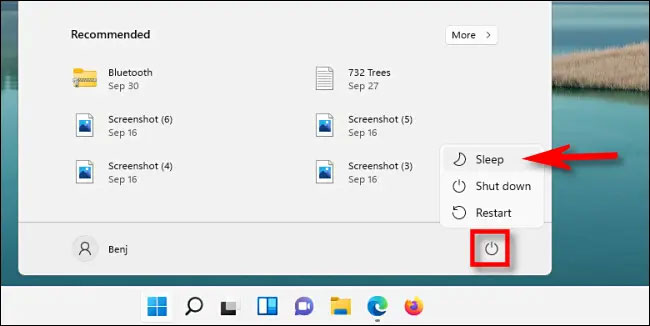
Ngoài ra, bạn cũng có thể sử dụng chế độ “ngủ đông” (hibernate) có sẵn trên một số PC. Hibernate lưu trạng thái hiện tại của PC (chẳng hạn như nội dung bộ nhớ đang hoạt động) vào đĩa cứng hoặc SSD sau đó tắt nguồn. Khi bạn bật lại PC, Windows sẽ tải dữ liệu đã lưu đó ra khỏi ổ cứng và tiếp tục phiên làm việc như bình thường.
Một số người cũng có thể muốn tắt PC của họ để giảm thiểu nguy cơ bị tấn công, hoặc khiến PC của họ trở thành “zombie” trong các cuộc tấn công DDOS. Lo lắng này là có cơ sở. Nhưng nếu PC của bạn ở chế độ ngủ hoặc ở ngủ đông, tin tặc từ xa thường không thể truy cập vào hệ thống.
Tắt máy thường xuyên chỉ làm lãng phí thời gian
Nói về sự bất tiện, mỗi khi bạn tắt hoàn toàn PC, đồng nghĩa bạn đang tự làm lãng phí thời gian ở lần bật máy tiếp theo. Đó là do PC sẽ phải khởi động lại, có nghĩa là cần tải lại hệ điều hành vào bộ nhớ từ đầu và điều này sẽ mất thời gian.
Bạn cũng có thể sẽ cần thời gian để khởi chạy lại tất cả các ứng dụng mà mình đang sử dụng và tải dữ liệu bên trong chúng về vị trí mà mình đang làm việc.
Thay vào đó, nếu bạn đặt PC của mình ở chế độ ngủ, mọi thứ — hệ điều hành, ứng dụng, dữ liệu công việc — sẽ sẵn sàng hoạt động nhanh chóng khi bạn đánh thức hệ thống. Bạn sẽ tiết kiệm cho mình những phút giây quý giá và không gặp rắc rối. Ngoài ra, PC đang ngủ cũng có thể tự động đánh thức để thực hiện cập nhật phần mềm nếu cần.
Khi nào bạn nên tắt máy?
Tuy nhiên, đôi khi tắt hoàn toàn PC cũng là việc cần thiết. Ví dụ: nếu bạn biết mình sẽ không sử dụng PC trong một khoảng thời gian đáng kể, chẳng hạn như vài ngày, một tuần, một tháng hoặc lâu hơn, thì tốt nhất bạn nên tắt nó đi.
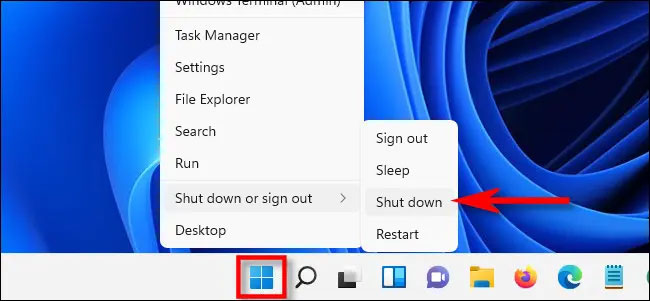
(Nếu bạn không sử dụng thiết bị trong nhiều tháng, hãy cân nhắc rút phích cắm để bảo vệ hệ thống khỏi hư hại khi bị sét đánh hoặc các loại hình rủi ro chập, cháy khác).
Một tình huống khác mà việc tắt hoàn toàn có thể hữu ích là trong quá trình khắc phục sự cố. Khi bạn bật máy, Windows sẽ buộc phải khởi động lại tất cả các ứng dụng đang chạy, giúp bạn có một “khởi đầu mới”.
 Công nghệ
Công nghệ  AI
AI  Windows
Windows  iPhone
iPhone  Android
Android  Học IT
Học IT  Download
Download  Tiện ích
Tiện ích  Khoa học
Khoa học  Game
Game  Làng CN
Làng CN  Ứng dụng
Ứng dụng 















 Linux
Linux  Đồng hồ thông minh
Đồng hồ thông minh  macOS
macOS  Chụp ảnh - Quay phim
Chụp ảnh - Quay phim  Thủ thuật SEO
Thủ thuật SEO  Phần cứng
Phần cứng  Kiến thức cơ bản
Kiến thức cơ bản  Lập trình
Lập trình  Dịch vụ công trực tuyến
Dịch vụ công trực tuyến  Dịch vụ nhà mạng
Dịch vụ nhà mạng  Quiz công nghệ
Quiz công nghệ  Microsoft Word 2016
Microsoft Word 2016  Microsoft Word 2013
Microsoft Word 2013  Microsoft Word 2007
Microsoft Word 2007  Microsoft Excel 2019
Microsoft Excel 2019  Microsoft Excel 2016
Microsoft Excel 2016  Microsoft PowerPoint 2019
Microsoft PowerPoint 2019  Google Sheets
Google Sheets  Học Photoshop
Học Photoshop  Lập trình Scratch
Lập trình Scratch  Bootstrap
Bootstrap  Năng suất
Năng suất  Game - Trò chơi
Game - Trò chơi  Hệ thống
Hệ thống  Thiết kế & Đồ họa
Thiết kế & Đồ họa  Internet
Internet  Bảo mật, Antivirus
Bảo mật, Antivirus  Doanh nghiệp
Doanh nghiệp  Ảnh & Video
Ảnh & Video  Giải trí & Âm nhạc
Giải trí & Âm nhạc  Mạng xã hội
Mạng xã hội  Lập trình
Lập trình  Giáo dục - Học tập
Giáo dục - Học tập  Lối sống
Lối sống  Tài chính & Mua sắm
Tài chính & Mua sắm  AI Trí tuệ nhân tạo
AI Trí tuệ nhân tạo  ChatGPT
ChatGPT  Gemini
Gemini  Điện máy
Điện máy  Tivi
Tivi  Tủ lạnh
Tủ lạnh  Điều hòa
Điều hòa  Máy giặt
Máy giặt  Cuộc sống
Cuộc sống  TOP
TOP  Kỹ năng
Kỹ năng  Món ngon mỗi ngày
Món ngon mỗi ngày  Nuôi dạy con
Nuôi dạy con  Mẹo vặt
Mẹo vặt  Phim ảnh, Truyện
Phim ảnh, Truyện  Làm đẹp
Làm đẹp  DIY - Handmade
DIY - Handmade  Du lịch
Du lịch  Quà tặng
Quà tặng  Giải trí
Giải trí  Là gì?
Là gì?  Nhà đẹp
Nhà đẹp  Giáng sinh - Noel
Giáng sinh - Noel  Hướng dẫn
Hướng dẫn  Ô tô, Xe máy
Ô tô, Xe máy  Tấn công mạng
Tấn công mạng  Chuyện công nghệ
Chuyện công nghệ  Công nghệ mới
Công nghệ mới  Trí tuệ Thiên tài
Trí tuệ Thiên tài